Blender 든, Maya, Max든
UV, 난해한 모델링의 UV작업은 난해하죠...
UV작업은 마치 지구를 두고, 지도(Map)를 만드는 것과 같기에
완벽하게 한다는 것은 불가능 합니다.
아래와 같이..배배.꼬이고 꼬인.. 모델링...
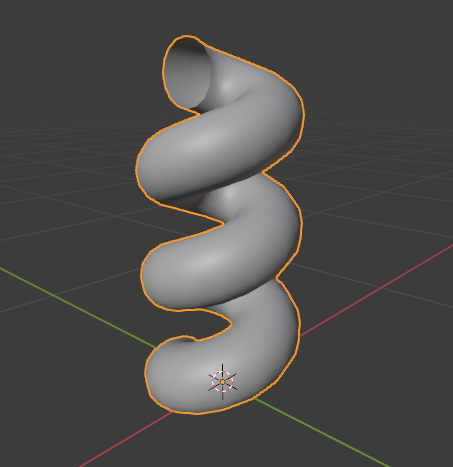
중간에 Seam 을 만들었습니다.
Seam 재봉선이 되는 위치는 잘 안보이는 곳에 배치하는 것이 좋지요.
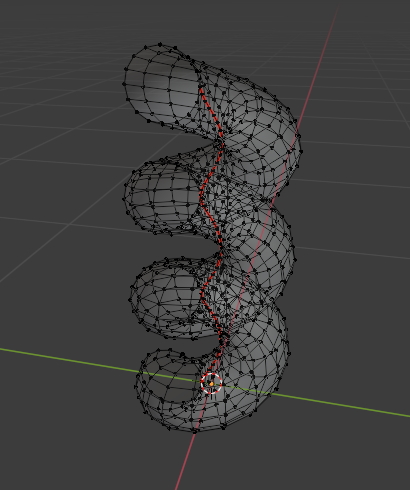
Seam을 하고 Unwrap을 했습니다.
역시나... 마치 가죽 벗겨 놓은것 같군요...
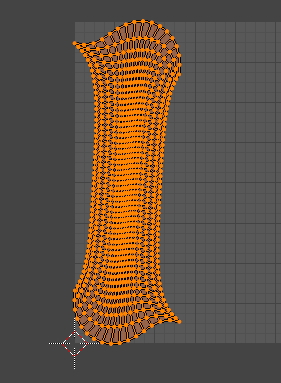

(가죽벗김의 달인, 램지 스노우 - UV마스터)
아무튼...
Map작업하기 좋지 않군요.
그래서 난해한 모델링일 경우는 살려야 할부분과 포기할 부분을 가려줘야 합니다.
물론 카메라에 잘 보이는, 또는 스토리보드상 카메라에 아주 잘 보이는 부분은 반드시
'살려야 한다' 입니다.
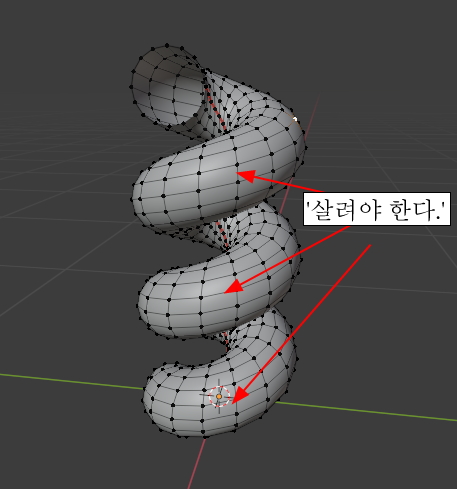

Seam 같은 가장 자리 부분은 희생하는 겁니다.
'살려야 한다' 부분의 한 면을 선택합니다. (Vertext selec)

UV Editor 입니다. 선택한 면의 Vertex들이 보입니다.
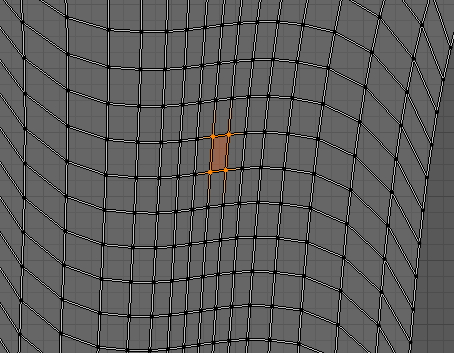
UV 즉 다르게 말하면, 가로는 X축 세로가 Y축입니다.
상단의 2 버텍스를 선택합니다.
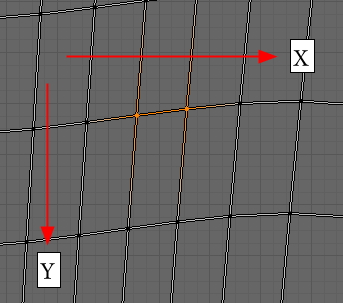
그리고 우클릭하여Align을 합니다.
가로로 선택한 두 버텍스의 높이를 맞추기 위해서 Align Y.

Y축 방향이 동일해 졌습니다.
아래쪽도 해줍니다.
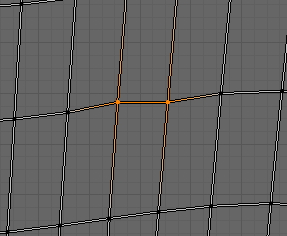
이번에 세로 선택합니다.
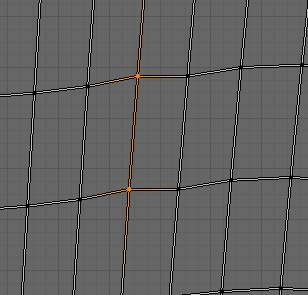
이번엔 Align X
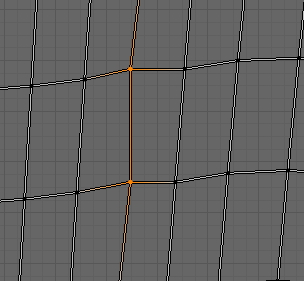
나머지 부분도 해줍니다.
자~ 직각사각형이 되었습니다.
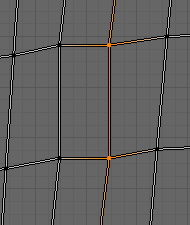
자 이렇게 이 면을 선택하고,
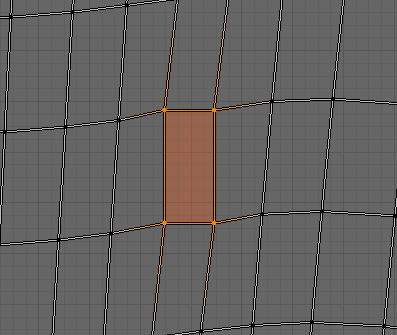
3번키를 눌러 Face select모드로 바꾸고,
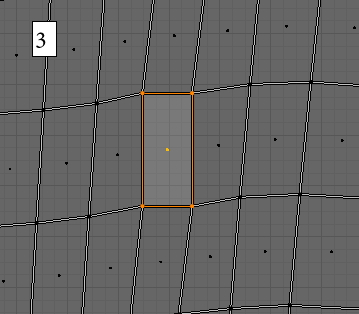
L키로 모든 면을 선택합니다.

그리고,
Follow Active Quads.
먼저 선택한 직사각형의 모습을 따라가버렷!!
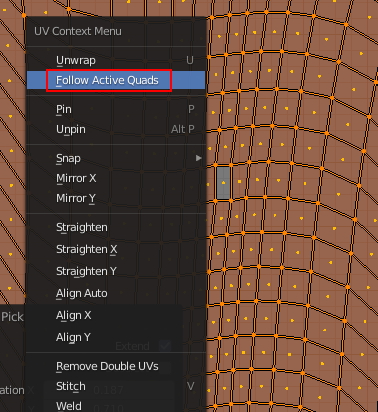
정확히 모든 면들이 선택한 면과 같은 모습으로 변했습니다.
와우. Map작업하기 좋을 듯 합니다.
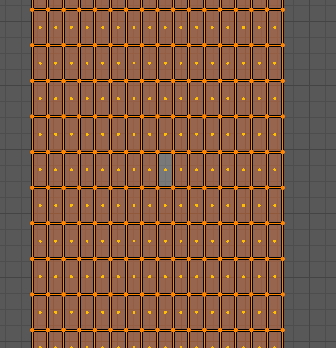
Color Grid를 적용해서.

이렇게 Texture가 배치 되었습니다. ^^
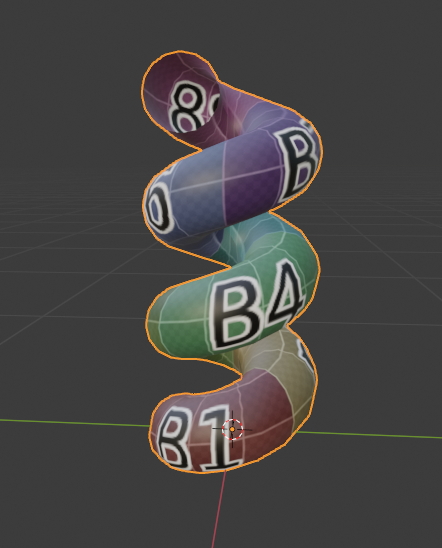

#블렌더3d #blender3d #블렌더기초 #블렌더강좌 #3d프로그램 #3d모델링
'3D > Blender3D' 카테고리의 다른 글
| Blender3D : UV 작업 Tip 2 (0) | 2020.12.10 |
|---|---|
| Blender3D: 2.91 Boolean Upgrade (0) | 2020.12.09 |
| Blender3D Addon : Brush Manager (0) | 2020.12.07 |
| Blender3D : Build Modifier (0) | 2020.12.04 |
| [Blender tip] 다중 오브젝트 Rename. (0) | 2020.12.03 |



